總結
是否想從iPhone或Android恢復已刪除或丟失的短信? 閱讀本指南並獲取最受好評的方法,以從iPhone和Android檢索已刪除的文本。
對於iPhone或Android用戶,短信可能是設備上最有價值的東西之一。 幾乎每個人都使用Message應用程序與朋友,家人等聊天,其中一些珍貴的對話對您來說意義非凡。 即使沒有人會丟失重要的文本,但仍有許多情況會導致文本消息意外刪除,例如錯誤刪除,系統升級,越獄問題等。如果您陷入此類麻煩並想知道是否有可能恢復已刪除的短信,您來對地方了。
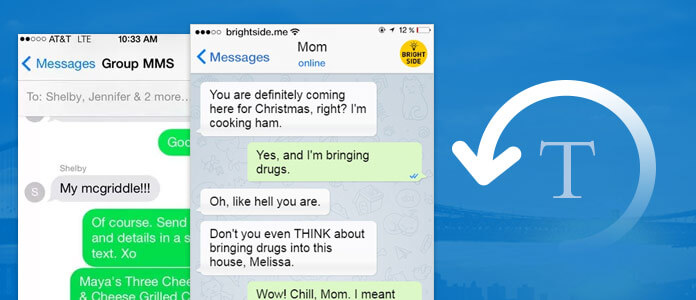
如何在iPhone / Android上恢復已刪除的文本
大多數iPhone或Android用戶都相信,一旦刪除了短信,它們就會永遠消失,但這不是事實。 當您從iPhone或Android刪除或丟失某些SMS消息時,它們在技術上被標記為“已刪除”,但仍隱藏在系統中。 只要您不覆蓋這些已刪除的文本,就可以進行更改以取回它們。 您需要做的就是找到一種方法來刪除“已刪除”標記,並使它們再次可見。
然後,問題來了:當iPhone或Android上的已刪除文本消息保持不可見時,如何查找和恢復這些消息? 對於我們的業餘愛好者來說,這似乎是不可能的。 但是藉助專業的短信恢復工具,事情將變得非常容易。 在下面的文章中,我們將介紹最好的iOS數據恢復和Android數據恢復軟件,為您提供在iPhone / Android上恢復已刪除短信的完整指南。 繼續閱讀並獲得您想要的。
要在iPhone上恢復已刪除的文件,可以使用最好的iPhone數據恢復工具。 通過 FoneLab-iOS數據恢復,您可以有選擇地檢索已刪除的消息,而不會丟失數據。 另外,此工具提供了三種可選模式,因此可以從iTunes /中檢索已刪除的SMS短信。iCloud的備份,或直接從iOS設備上獲取。 檢查有關此工具的更多功能,並詳細了解如何使用每種模式恢復已刪除的文本。
iPhone數據恢復使您可以從iOS設備,iTunes備份或iCloud備份中恢復已刪除或丟失的iPhone文本。 現在,在您的計算機或Mac上免費下載該程序,並按照以下步驟學習如何在iPhone 5 / 5s / 6 / 6s / 7/8 / X上恢復已刪除的短信。
步驟 1 打開iPhone數據恢復
安裝並啟動FoneLab,在主界面上選擇“ iPhone數據恢復”功能,然後您將進入iPhone數據恢復窗口。

如何在iPhone上恢復已刪除的文本-打開iPhone數據恢復
步驟 2 將iPhone連接到電腦
此短信恢復工具通常會設置 從iOS設備恢復 作為默認模式。 現在您可以通過USB電纜將iPhone連接到計算機。 單擊iPhone上的“信任”按鈕以允許連接,iPhone數據恢復將很快顯示您的iPhone名稱和其他信息。

在iPhone上恢復已刪除的文本-將iPhone連接到計算機
步驟 3 開始掃描iPhone
單擊“開始掃描”按鈕以掃描所有iPhone數據,包括已刪除的短信。 幾秒鐘後,該軟件將向您顯示找到了多少個現有文件和已刪除文件。
步驟 4 在iPhone上預覽已刪除的文本(包括WhatsApp消息)
所有iPhone文件在左側均列為不同類別。 選中“消息”,“ WhatsApp”或“消息附件”按鈕以預覽主屏幕上的所有文本消息。 被刪除的將被標記為紅色,而現有的將被標記為黑色。 您也可以打開“僅顯示已刪除的項目”以僅查看已刪除的文本。

如何在iPhone上檢索已刪除的文本-在iPhone上預覽已刪除的文本
步驟 5 恢復已刪除的短信
選擇所有要恢復的已刪除短信,然後單擊右下角的“恢復”按鈕。 確認要保存文本的路徑,然後刪除的消息將以CSV或HTML格式導出到計算機。
而已! 現在,您可以檢查計算機上所有已刪除的消息。 如您所見,此方法易於操作,並且完全不會造成數據丟失。 除了在iPhone X / 8/7/6/5/4上恢復已刪除的短信外,您還可以簡單地使用iPhone數據恢復功能將現有消息從iPhone傳輸到計算機進行備份,以及其他文件,包括聯繫人,通話記錄,照片,筆記,日曆,野生動物園歷史記錄等。
FoneLab iPhone數據恢復使您可以直接從iPhone檢索文本消息,但是如果您很不幸將iPhone損壞,放錯地方或被盜,則此方法似乎不切實際。 幸運的是,FoneLab-iPhone Data Recovery已經考慮了這一點,並為您提供了實現此目標的其他方法。 只要您已經 iTunes的備份 以前,恢復過程對您來說變得簡單得多。 具體來說,iPhone Data Recovery帶有“從iTunes備份文件恢復”模式,該模式使您能夠從iTunes備份中提取已刪除的短信。 此方法完全不需要iTunes,因此iPhone上的任何數據都不會被擦除或覆蓋。
現在,您可以在iPhone X / 8/7 / 6s / 6 / 5s / 5上免費下載iPhone數據恢復,並按照以下步驟從iTunes備份中恢復丟失或刪除的短信。
步驟 1 打開iPhone數據恢復
安裝FoneLab,在主界面上選擇“ iPhone Data Recovery”功能,然後選擇 從iTunes備份文件中恢復 左側面板中的模式。

如何在iPhone上檢索已刪除的文本-從iTunes備份中恢復
步驟 2 掃描iTunes備份
將顯示所有iTunes備份文件以及設備名稱,最新備份數據和序列號。 從列表中選擇一個包含已刪除短信的iTunes備份文件,然後單擊“開始掃描”按鈕以掃描iTunes備份。

如何在iPhone上恢復已刪除的短信-掃描iTunes備份
步驟 3 查看備份中已刪除的短信
掃描過程完成後,所有iPhone文件將在左側列為不同類別。 選中“消息”和“消息附件”以在主屏幕上預覽所有文本消息/ SMS / MMS,如果要恢復WhatsApp消息,請同時選中“ WhatsApp”。 被刪除的將被標記為紅色,而現有的將被標記為黑色。 您也可以打開“僅顯示已刪除的項目”以僅查看已刪除的文本。

如何在iPhone上恢復已刪除的短信-查看已刪除的短信
步驟 4 從iTunes備份中恢復已刪除的短信
選擇您要找回的所有已刪除短信,然後單擊右下角的“恢復”按鈕。 確認要保存文本的路徑,然後所有消息將以CSV和HTML格式導出到計算機。
據說我們的信息是手機上最重要的數據文件,這就是為什麼當我們不小心刪除或丟失它們時,它們可能會非常令人失望。 任何可能的短信恢復方法都可以為您節省生命。
在上面的文章中,我們為您介紹了兩種有效的方法。 您可以從iPhone恢復已刪除的短信,也可以從iTunes備份恢復。 但是,如果您的iPhone完全損壞或被盜,而您根本沒有任何iTunes備份,該怎麼辦? 現在不要放棄! 您有一些機會通過iCloud備份取回已刪除的消息。 默認情況下,iCloud會自動在iPhone上備份基本數據,包括短信,聯繫人,便箋等。這意味著您可以通過還原整個iCloud備份文件來恢復已刪除的短信。 但您應該知道,在此過程中,iPhone上的所有現有數據都將被備份文件替換,無法確定要保留的內容。
iPhone數據恢復工具還提供“從iCloud備份文件恢復”模式,相信我,用它取回已刪除的短信肯定會更方便。 首先無需進行重置,這意味著不會丟失數據,您可以根據需要有選擇地檢索文本消息。
步驟 1 打開iPhone數據恢復
安裝FoneLab,在主界面上選擇“ iPhone數據恢復”功能,然後從左側面板中選擇“從iCloud備份文件恢復”模式。 按照說明使用Apple ID和密碼登錄iCloud。

如何恢復已刪除的短信-打開iPhone數據恢復
步驟 2 掃描iCloud備份
登錄iCloud後,所有iCloud備份文件都會顯示名稱,最新備份數據和iCloud帳戶。 從列表中選擇一個iCloud備份文件,然後單擊“下載”按鈕以掃描iCloud備份。

在iPhone X / 8/7/6/5上恢復已刪除的短信-掃描iCloud備份
步驟 3 查看備份中已刪除的短信
掃描過程完成後,所有iPhone文件將在左側列為不同類別。 選中“消息”和“消息附件”以在主屏幕上預覽所有文本消息。 被刪除的將被標記為紅色,而現有的將被標記為黑色。 您也可以打開“僅顯示已刪除的項目”以僅查看已刪除的文本。

如何在iPhone上恢復已刪除的文本-查看短信
步驟 4 恢復已刪除的短信
選擇您要找回的所有已刪除短信,然後單擊“恢復”按鈕。 確認要保存文本的路徑,然後所有消息將以CSV和HTML格式檢索到本地磁盤。
對於Android用戶,還有許多不幸的事件會無縫導致短信刪除。 就像我們在一開始提到的那樣,並非所有刪除的文本都會丟失,而是暫時存儲在虛擬空間中。 使用適當的Android短信恢復工具,您可以輕鬆地將其取回。
Android數據恢復 是一款專業的Android數據檢索工具,可讓您輕鬆恢復已刪除的Android SMS(包括姓名,日期和詳細內容)以及其他常用文件(如聯繫人,照片,通話記錄,視頻等)。它高度支持品牌的智能手機三星,摩托羅拉,華為,HTC,LG,索尼,魅族等。 現在,您可以免費下載該程序,並按照步驟學習如何使用它。
步驟 1 打開Android文本恢復工具
啟動Android Data Recovery,並確保您已從左側面板中選擇“ Android Data Recovery”功能。
步驟 2 將Android連接到計算機
通過USB電纜將Android手機連接到計算機。 等待直到自動檢測到您的Android手機。

如何在Android上恢復已刪除的短信-將Android連接到計算機
尖端
在連接期間,您的Android可能會通知您允許進行USB調試,按照說明進行。
步驟 3 選擇要掃描的Android文本文件
選擇要掃描和恢復的文件類型。 在這裡,我們需要檢查“消息”,“消息附件”,然後單擊“下一步”按鈕。 如果您還打算恢復丟失的WhatsApp消息,請同時選中“ WhatsApp”。

如何在Android上恢復已刪除的文本-選擇Android文本
步驟 4 預覽和恢復已刪除的短信
掃描過程將在幾秒鐘內完成。 從左側列表中選擇“郵件”,然後您就可以在右側預覽所有郵件。 為了快速打勾已刪除的短信,您可以將“僅顯示已刪除的項目”滑動到“開”。 單擊“恢復”,然後選擇目標文件夾以撤消已刪除的短信。

如何檢索已刪除的短信-預覽和恢復已刪除的短信
你可能需要: 如何在iPhone上恢復被阻止的消息
在本文中,我們主要向您介紹了在iPhone或Android上恢復已刪除文本的最佳方法。 還有其他問題嗎? 隨時在下面留下您的評論。